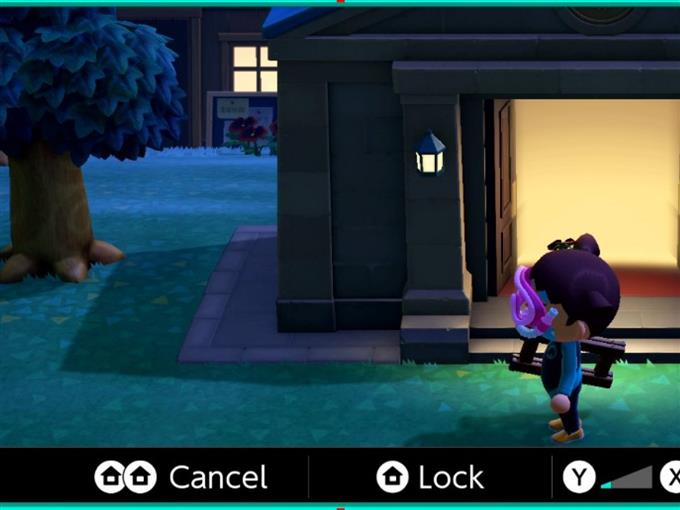6,2 tuuman Nintendo Switch -näyttö ei ole täsmälleen niin suuri joillekin pelaajille, ja jotkut ihmiset saattavat pitää pelaamista tekstillä hieman ärsyttävänä, koska niistä voi tulla lukukelvottomia lainkaan. Nintendon nopeasti ajattelevat insinöörit ymmärtävät tämän puutteen, joten rakastamasi Nintendo Switch -konsolissa on Zoom-ominaisuus.
Tässä lyhyessä artikkelissa selitämme sinulle, mikä Zoom-ominaisuus tai -tila on ja miten voit käyttää sitä eduksesi.
Mikä on Nintendo Switchin zoomausominaisuus?
Kuten nimestä voi päätellä, Zoom-ominaisuus antaa Nintendo Switch -pelaajan kasvattaa tekstien kokoa ja näytön yleisiä yksityiskohtia. Tämä ominaisuus on erittäin hyödyllinen, jos sinulla on vaikeuksia hienojen tulosteiden tai pienen tekstin lukemisessa tai jos näytöllä näkyvät asiat ovat tuskin näkyvissä sinulle.
Zoom-ominaisuus ei ole oletusarvoisesti käytössä, joten jos olet näkövammainen, sinun on ensin otettava tämä ominaisuus käyttöön, jotta voit käyttää sitä.
Kun ominaisuus on otettu käyttöön, sinun tarvitsee vain aktivoida se painamalla Koti-painiketta kahdessa peräkkäisessä sarjassa.
Kuinka käyttää Nintendo Switch Zoom -ominaisuutta?
Ota Nintendo Switchin zoomaustila käyttöön seuraavasti:

- Siirry Nintendon kotivalikkoon .
- Valitse Järjestelmäasetukset -kuvake.
- Valitse Järjestelmä .
- Vieritä oikeanpuoleisessa paneelissa alas kohtaan Zoom ja valitse se.
- Ota zoomaustoiminto käyttöön painamalla A-painiketta .
- Kun zoomaustila on otettu käyttöön, napauta Koti-painiketta kahdesti nopeasti.
HUOMAUTUS : Voit lähentää ja loitontaa käyttämällä X – tai Y-painikkeita . Vaihtoehtoisesti voit sormillasi puristaa näyttöä saavuttaaksesi samat vaikutukset.
Voidaanko Zoom-tilaa käyttää pelattaessa Nintendo Switch -peliä?
Joo. Ennen kuin lataat pelisi, varmista, että otat zoomaustilan käyttöön valitsemalla Järjestelmäasetukset. Kun olet tehnyt sen, suorita peli ja paina Koti-painiketta kahdesti peräkkäin käyttääksesi Zoom-tilaa.
Kuinka lukita näyttö zoomausvaihtoehdon käytön jälkeen?
Kun käytät Zoom-ominaisuutta, voit valita sinulle sopivan suurennustason käyttämällä X- tai Y-painikkeita tai puristamalla näyttöä sormillasi. Kun olet päättänyt tietyn zoomaustason, voit lukita tason ylöspäin painamalla Koti-painiketta KERTA . Tämä käskee järjestelmää olemaan muuttamatta zoomaustasoa ja lukitsemaan asetuksen.
Jos haluat muuttaa zoomaustasoa tai avata lukituksen, paina vain Koti-painiketta uudelleen.
Kuinka poistaa Nintendo Switch Zoom Mode käytöstä?
Kun olet käyttänyt Zoom-ominaisuutta, voit palata normaalille näytön suurennustasolle painamalla Koti-painiketta KAKSI (kaksoisnapautus).
Järjestelmän asettaminen lepotilaan poistaa myös zoomaustoiminnon käytöstä.
Zoom-vaihtoehto käytettävissä VR-tilassa?
Valitettavasti et voi käyttää Zoom-vaihtoehtoa VR-tilassa, ja järjestelmä palaa normaalille suurennustasolleen, kun pelaat peliä tässä tilassa.
Toimiiko Zoom ottaessasi kuvakaappausta?
Ei. Jos käytät vasemmanpuoleisen ohjaimen kuvakaappauspainiketta zoom-tilassa, tallennettu tiedosto näyttää tavallisen, ei-Zoom-näkymän.
Muita mielenkiintoisia artikkeleita:
- Kuinka asentaa ja pelata Fortnite Nintendo Switchillä vuonna 2021
- Kuinka tarkistaa Nintendo Switchin (konsoli ja ohjaimet) akun kesto
- Kuinka yhdistää Bluetooth-kuulokkeet Nintendo Switchiin 2021
- Kuinka löytää ja muuttaa Nintendo Switch Friend -koodia vuonna 2021
Vieraile androidhow Youtube -kanavallamme saadaksesi lisää vianmääritysvideoita ja oppaita.